Programmi per newsletter
Dopo aver letto la mia guida su come aprire un ecommerce, hai deciso di offrire sul tuo sito un servizio aggiuntivo inserendo un modulo di registrazione per ricevere promozioni, nuovi prodotti e molto altro via email. A differenza di quanto pensavi inizialmente, numerosi utenti hanno richiesto tale servizio, al punto che sei costretto a trovare una soluzione alternativa al sistema manuale di invio email che hai utilizzato fino a oggi. Ho indovinato? Allora ho la soluzione giusta per te: dei programmi per newsletter da installare sul tuo computer.
Tramite i software per l'invio di newsletter, puoi creare liste di contatti, gestire le singole iscrizioni e, soprattutto, creare email personalizzate. Inoltre, puoi personalizzare le tue newsletter usufruendo di template pronti all'uso e dare un tocco professionale alle tue email, con la possibilità di programmarne l'invio nel giorno e nell'orario che preferisci. Come dici? È proprio il tipo di soluzione che stavi cercando? Allora non perdere altro tempo e approfondisci subito l'argomento.
Coraggio: mettiti comodo, prenditi cinque minuti di tempo libero e leggi con attenzione i prossimi paragrafi. Scegli il programma che reputi più adatto alle tue esigenze, metti in pratica le “dritte” che sto per darti e sono sicuro che riuscirai a creare la tua newsletter da inviare a tutti i tuoi clienti. Non mi resta altro che augurarti buona lettura e farti un grosso in bocca al lupo per tutto!
Indice
- Brevo (Online)
- MailUp (Online)
- SendBlaster (Windows)
- SmartSerialMail Free (Windows)
- MailList Controller (Windows)
- MaxBulk Mailer (Windows/macOS)
- Altre soluzioni per inviare newsletter
Brevo (Online)
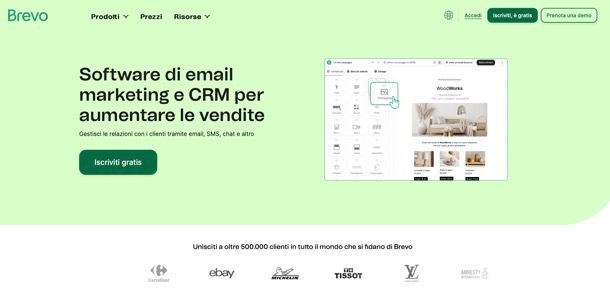
Pur non essendo un programma, ma un servizio online funzionante direttamente dal browser, ti consiglio vivamente di provare Brevo. Qualora non ne avessi mai sentito parlare, si tratta di un servizio flessibile, potente ma estremamente semplice da usare che permette di realizzare campagne email ed SMS molto efficaci. Vanta già 70 milioni di email e SMS inviati ogni giorno, 100.000 utenti in più di 160 Paesi e la possibilità di inviare fino a 300 email gratis ogni giorno.
Che tu sia un professionista, il responsabile marketing di una startup, un'azienda affermata, un'agenzia un e-commerce o componente di un'ONG, grazie all'approccio modulare di Brevo troverai sicuramente ciò che fa per te e per i tuoi clienti (attuali e futuri), con la possibilità di costruire il tuo motore di marketing e di espanderti con il minimo sforzo su tutti i canali digitali.
Inoltre, potrai contare su un servizio di Assistenza Clienti in 6 lingue (incluso l'italiano) disponibile tramite e-mail, chat e telefono, su API e plugin che permettono di integrare facilmente il servizio in qualsiasi strumento o prodotto (c'è anche un ottimo plugin per WordPress di Brevo) e su una perfetta conformità al GDPR, che garantisce il pieno rispetto della privacy da parte di Brevo.
Come già accennato, sono davvero tante le soluzioni e gli strumenti inclusi in Brevo: oltre alle soluzioni per l'email marketing che permettono di realizzare email efficaci in pochi clic, ci sono anche strumenti per l'SMS marketing (ideali se vuoi promuovere delle offerte a tempo limitato), la Chat (per restare in contatto con i tuoi clienti mentre navigano sul tuo sito), il CRM per gestire i rapporti con i clienti attuali e futuri, l'automatizzazione della segmentazione e dell'invio dei messaggi (per inviare email a specifiche tipologie di pubblico), le statistiche avanzate e i test A/B per migliorare le performance delle campagne, strumenti per realizzare email transazionali, landing page e moduli di iscrizione semplici ed efficaci, la possibilità di espandersi su Facebook e altri canali digitali e molto altro ancora.
Il piano base di Brevo è gratis e permette di inviare fino a 300 email al giorno (alle email transazionali può essere applicato un limite orario). In alternativa, ci sono vari piani a pagamento: quello Lite che presenta prezzi a partire da 19 euro/mese per inviare fino a 20.000 email senza tetti di invio giornalieri e arriva fino a 100.000 email per 69 euro/mese (aggiunge alle funzioni del piano base anche l'assistenza via email e alcune funzioni opzionali a pagamento, come la rimozione del logo Brevo dai messaggi inviati e i test A/B); quello Premium che ha prezzi da 49 euro/mese per l'invio di 20.000 email e arriva fino a 1 milione di email per 499 euro/mese (alle funzioni del piano Lite aggiunge la rimozione del logo Brevo dai messaggi, test A/B, Marketing Automation, Facebook Ads, Landing page, accesso multi-utente, report avanzati e assistenza via telefono); infine c'è il piano Azienda adatto alle esigenze delle aziende più grandi, con volume di email personalizzato, invio prioritario, 20+ Landing page, 10+ utenti, SSO (SAML), Account manager, supporto prioritario e molto altro.
Usare Brevo è davvero semplicissimo: per accedere al servizio, non devi far altro che collegarti alla sua pagina iniziale e compilare il modulo che ti viene proposto, indicando azienda, indirizzo email e password da usare per il tuo account. In alternativa, puoi eseguire l'accesso con Google, premendo sull'apposito pulsante.
In seguito, conferma la tua identità tramite l'email di verifica che ti viene recapitata e completa la tua registrazione compilando il modulo con i tuoi dati personali e i dati dell'azienda, spuntando la casella per accettare le Condizioni generali e la Politica antispam, cliccando sul pulsante Chiudi la mia iscrizione (in fondo alla pagina) e verificando il tuo numero di cellulare (tramite codice di conferma che riceverai via SMS).
Ad accesso effettuato, verrai rimandato alla dashboard di Brevo, che permette di gestire a 360 gradi tutte le proprie campagne marketing. Per creare la tua newsletter, devi prima convalidare l'account seguendo le indicazioni su schermo: si tratta di registrarsi al servizio (operazione che hai già compiuto), importare i contatti e creare la prima campagna marketing.
Per procedere, dunque, provvedi a importare i tuoi contatti in Brevo, premendo sull'apposita voce e scegliendo se caricare un file CSV o TXT o usare il copia e incolla. Successivamente, avvia la tua prima campagna, selezionando la voce Email dalla barra laterale di sinistra e premendo sul bottone per creare una campagna email.
Compila, dunque, il modulo che ti viene proposto, fornendo nome, oggetto, anteprima di testo, email e nome mittente della campagna da realizzare, e premi sul pulsante Fase successiva per proseguire.
Scegli, quindi, se realizzare la tua newsletter tramite editor drag and drop (la scelta migliore per creare newsletter accattivanti in modo semplice), editor di testo avanzato o incollando il codice HTML della newsletter o, in alternativa, puoi anche selezionare le schede Galleria modelli e Importa un modello (in alto) e scegliere se usare template tra quelli disponibili o caricarne uno personalizzato.
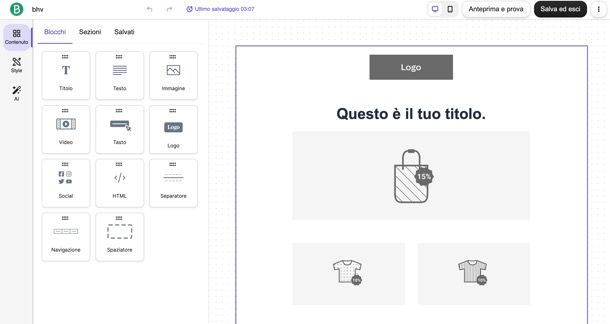
Una volta realizzata la tua newsletter, non ti resta che selezionare i destinatari (puoi gestirli tramite la sezione Contatti della dashboard) e confermare l'invio seguendo le semplici indicazioni a schermo.
Facilissimo, vero? Per approfondimenti e per scoprire più in dettaglio come funziona Brevo, consulta il mio tutorial dedicato e la documentazione presente sul sito ufficiale.
MailUp (Online)
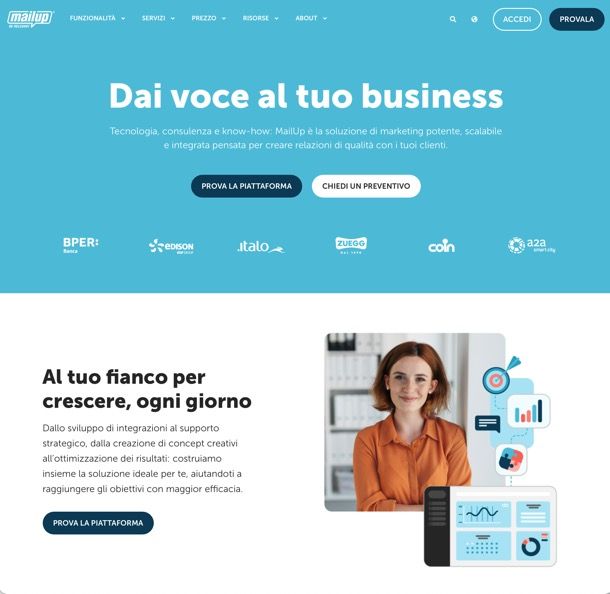
Fondato nel 2003 a Cremona, MailUp è uno dei più importanti servizi italiani per realizzare campagne di marketing multicanale via email ed SMS conformi ai più rigorosi protocolli di sicurezza per la tutela dei dati e GDPR compliant. Propone una soluzione potente, scalabile e integrata grazie alla quale potrai relazionarti al meglio con i tuoi clienti potendo contare su una deliverability ottimale (vengono infatti usati degli IP, condivisi e dedicati, inseriti nelle più autorevoli whitelist internazionali di cui viene monitorato costantemente lo stato, garantendo tassi di recapito email pari al 99%) e un'esperienza utente completa ma al tempo stesso semplice, con interfaccia intuitiva e supporto in italiano.
Con l'editor drag and drop potrai creare in pochi clic le tue newsletter, ma anche landing page e form di iscrizione con foto, testi, pulsanti social, video e tanti altri elementi multimediali, mentre dal pannello di gestione del tuo account potrai creare e gestire gruppi di destinatari, programmare l'invio automatico delle campagne, impostare workflow per l'invio di messaggi personalizzati in seguito a iscrizioni, compleanni, eventi o attività svolte dai destinatari, ottenere statistiche avanzate sulle tue campagne, impostare test A/B per migliorare le performance delle newsletter e molto altro ancora. Inoltre, grazie alla vasta gamma di API e integrazioni supportate, potrai far comunicare MailUp con vari CRM, CMS, piattaforme e-commerce e database esterni.
Altro punto di forza di MailUp è sicuramente il fatto che mette il know-how del suo staff a completa disposizione dei clienti: usando il servizio riceverai non solo supporto nella costruzione di campagne efficaci, ma accederai anche a giornate formative dal vivo, webinar, video corsi, articoli, white paper e tanto altro per accrescere le tue capacità di comunicazione con i clienti. Interessante, vero?
Allora sappi che puoi provare MailUp gratis con numero di invii e contatti illimitato e poi scegliere l'abbonamento più adatto a te in base al sistema “pay per speed”: questo significa che c'è un costo per velocità di invio e non per contatti/numero di email inviate come accade sulla maggior parte dei servizi concorrenti. Ci sono quattro offerte totali tra cui scegliere, a partire dalla starter consigliata per database fino a 5.000 destinatari (con prezzi a partire da 39 euro/mese) fino a quella enterprise (totalmente personalizzabile in base alle tue esigenze). Maggiori info qui.
Ciò detto, per creare il tuo account, collegati alla pagina principale di MailUp, clicca sul pulsante per provare la piattaforma e compila il modulo che ti viene proposto con i dati richiesti; scegli poi se consentire o meno la ricezione di comunicazioni promozionali tramite le apposite caselle e fai clic sul pulsante per provare la piattaforma. Apri quindi il messaggio di posta elettronica ricevuto da parte di MailUp, clicca sul link per attivare il tuo account contenuto al suo interno e attendi qualche minuto affinché ti arrivino username e password per accedere al tuo account (sempre via email).
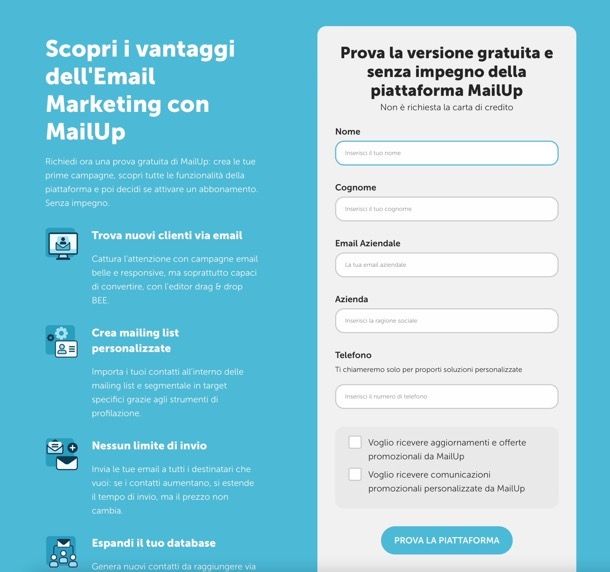
Una volta ottenute le credenziali, per accedere al tuo account vai sul sito ufficiale di MailUp e clicca sul pulsante Accedi presente in alto a destra. Al primo accesso ti verrà chiesto di impostare una nuova password sicura.
Accederai in questo modo al pannello di gestione di MailUp che, come largamente anticipato, è molto intuitivo: nella barra laterale di sinistra ci sono i collegamenti rapidi a Messaggi (per creare le campagne), Database building (per creare form di iscrizione, landing page, messaggi di benvenuto ecc.), Automation (per gestire invii automatici e workflow), Destinatari (per gestire i destinatari delle campagne, anche in gruppo), Statistiche (per visualizzare statistiche avanzate sulle tue campagne) e Configurazioni (per configurare le impostazioni delle liste, della piattaforma e altre opzioni avanzate), mentre in alto ci sono le icone per gestire l'abbonamento a MailUp, visualizzare il calendario degli invii, monitorare lo stato degli invii, leggere le notifiche, entrare nella sezione Aiuto e accedere al menu di gestione dell'account.
Per iniziare, dunque, recati nella sezione Destinatari > Email e crea la tua lista di destinatari. Potrai creare un singolo destinatario compilando la relativa scheda manualmente o importare contatti da file CSV/TXT, file Excel, file XML o piattaforme come Prestashop, Bluelead e Jforma cliccando sui pulsanti appositi. Al termine potrai assegnare i contatti a specifici gruppi (che potrai creare anche al momento), da gestire poi tramite il pannello apposito.
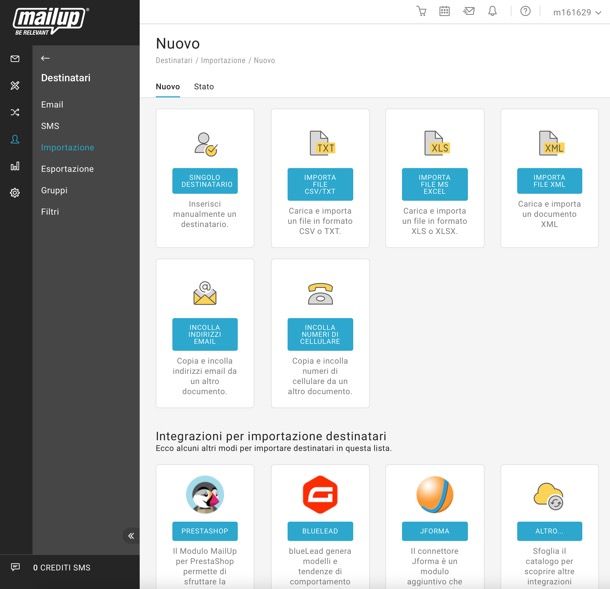
A questo punto, per creare la tua newsletter, vai nel menu Messaggi > Email e clicca sul pulsante per creare una nuova email scegliendo poi se partire da un template drag & drop, da editor HTML, da modello HTML, da un file (HTML o ZIP con HTML e immagini), da un URL oppure da RSS. Io ti consiglio il template drag and drop, che ti permetterà di scegliere tra vari modelli pronti all'uso.
Una volta scelto il template che ti piace di più, accederai all'editor drag and drop di MailUp, che permette di modificare/spostare/cancellare qualsiasi elemento semplicemente cliccandoci sopra e usando le opzioni che compaiono a schermo. Per aggiungere nuovi elementi, poi, basta selezionare e trascinare le varie icone presenti sulla destra: titoli, immagini, bottoni, divisori, elementi social, contenuti HTML, video, icone, menu, testi, sticker e GIF. Sempre sulla destra ci sono la sezione Moduli in cui trovi dei modelli di form da inserire nella newsletter e la scheda Impostazioni per regolare varie proprietà della pagina.
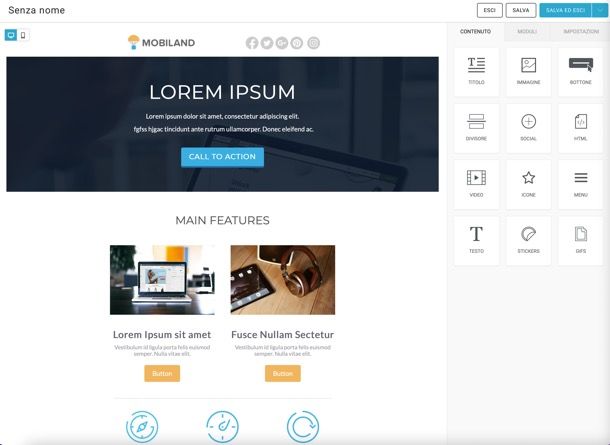
Quando sei soddisfatto del risultato ottenuto, salva la newsletter premendo sul pulsante apposito e imposta un oggetto. Dopodiché, per inviare la campagna, vai nel menu Messaggi > Email, clicca sul pulsante ☰ posto in corrispondenza dell'email da spedire e premi sulla voce per scegliere i destinatari.
Ti verrà segnalato se ci sono aspetti della newsletter da modificare per renderla più efficace; dopodiché potrai impostare email mittente, nome mittente, email di risposta e selezionare i destinatari scegliendo tra gruppo di test, gruppi e filtri o tutti. Infine, seguendo le pratiche indicazioni su schermo potrai pianificare l'invio o inviare subito la comunicazione ai destinatari scelti.
Per maggiori dettagli ti rimando alla guida ufficiale di MailUp, dove troverai tutte le informazioni di cui hai bisogno circa il funzionamento del servizio.
SendBlaster (Windows)
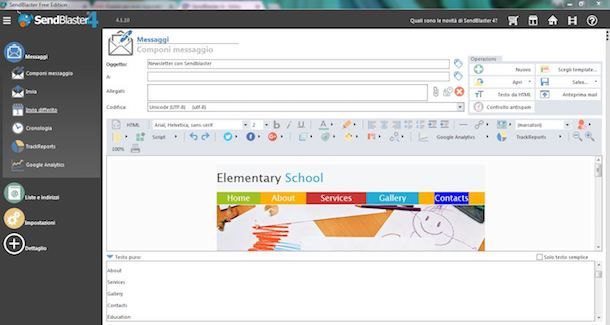
Tra i migliori programmi per newsletter c'è SendBlaster, un software per Windows dedicato agli utenti meno esperti. Nella sua versione gratuita, consente di gestire fino a due liste e di inviare fino a 100 messaggi per ogni lista, mentre acquistando la versione Pro Edition (149 euro) permette l'invio illimitato di newsletter e consente di allegare file alle email.
Per scaricare la versione free di SendBlaster sul tuo computer, collegati al sito Web del programma, fai clic sul pulsante Scarica gratis e, nella nuova pagina aperta, pigia nuovamente sul pulsante Scarica gratis. Adesso, inserisci il tuo indirizzo email nel campo Indirizzo email, apponi il segno di spunta accanto alla voce Accetta la privacy policy e pigia sul pulsante Scarica per avviare il download.
Completato lo scaricamento, fai doppio clic sul file sendblaster[versione].zip e poi sul file setup.exe per avviare l'installazione, dopodiché pigia sul pulsante OK per confermare la scelta della lingua italiana, clicca sul pulsante Avanti per quattro volte consecutive e pigia sul bottone Installa. Attendi pochi istanti e pigia sul pulsante Fine per completare l'installazione e chiudere la finestra.
Adesso, avvia SendBlaster e segui la procedura di configurazione del programma: per prima cosa, fai clic sulla voce Italian per scegliere la lingua italiana, pigia poi sul pulsante Usa la Free Edition per usare SendBlaster gratuitamente e, al primo avvio, fai clic sul pulsante ▶︎ per guardare il video tutorial e capire le funzionalità del software.
Per creare la tua prima newsletter, fai clic sulla voce Componi messaggi presente nella barra laterale a sinistra, sotto l'opzione Messaggi, dopodiché seleziona la voce Nuovo (in alto a destra) e scegli una delle opzioni disponibili: Messaggio vuoto per creare una newsletter di solo testo; Crea layout per creare un template personalizzato usufruendo delle funzioni di SendBlaster; Scegli template per utilizzare uno dei layout pronti all'uso disponibili nella libreria del software e MailStyler per scaricare MailStyler, un programma esterno gratuito dedicato alla creazione di layout per newsletter.
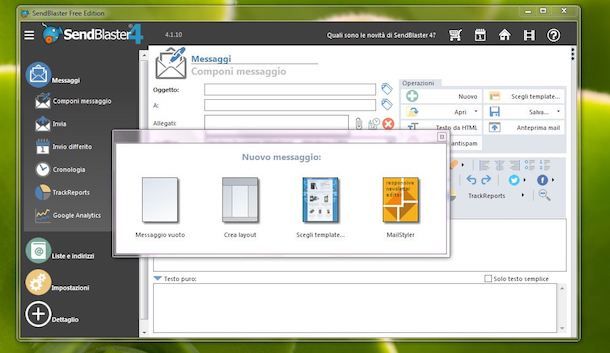
Scelto il template di tuo interesse, puoi apportare tutte le modifiche che desideri agendo sul template stesso e utilizzando gli strumenti presenti nella barra sopra l'editor, come l'icona della catenella per inserire un link, l'icona del pennarello per evidenziare una parte di testo e l'icona del paesaggio per aggiungere immagini.
Completata la creazione del template, inserisci l'oggetto della tua newsletter nel campo Oggetto e fai clic sul pulsante Controllo antispam per verificare che il contenuto della newsletter non attivi i filtri anti-spam.
Adesso, fai clic sulla voce Liste e indirizzi presente nella barra laterale a sinistra, seleziona l'opzione Gestione liste e pigia sul pulsante + presente in alto a destra per creare la tua prima lista di contatti. Inserisci, quindi, il nome della lista e fai clic sul pulsante + presente sotto la voce Indirizzi per inserire manualmente gli indirizzi dei contatti ai quali desideri inviare la newsletter. In alternativa, puoi importare i contatti da un file CSV selezionando la voce Importazione presente nella barra laterale a sinistra.
Infine, seleziona l'opzione Messaggi, fai clic sulla voce Invia e seleziona la lista creata poc'anzi tramite il menu a tendina presente sotto la voce Selezionare la lista a cui inviare, dopodiché inserisci i dati del mittente nei campi Indirizzo email mittente e Nome mittente e pigia sul pulsante Invia per spedire la newsletter ai contatti della lista.
Devi sapere che SendBlaster per l'invio dei primi 100 messaggi consente di utilizzare un account SMTP gratuito di prova. Raggiunto il limite di messaggi inviati, potrai continuare a usare il software configurando un servizio SMTP qualsiasi, come quello che utilizzi nel programma con il quale gestisci la posta elettronica.
SmartSerialMail Free (Windows)
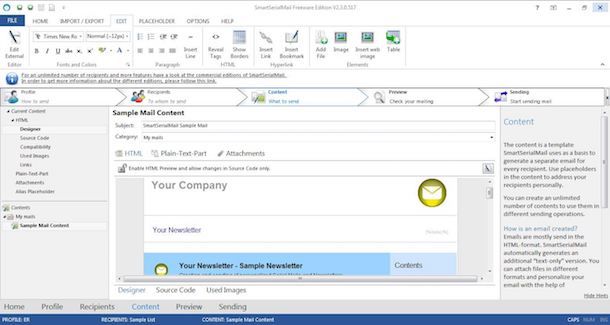
SmartSerialMail Free è un altro valido programma per PC Windows per inviare newsletter. Dispone di tantissimi template pronti all'uso e di un editor HTML estremamente facile da usare che permette di creare email personalizzate. Nella sua versione gratuita consente di inviare 400 email al giorno a 200 indirizzi diversi.
Per scaricare SmartSerialMail Free, collegati al sito Web del programma, fai clic sul pulsante Download, apponi il segno di spunta accanto alla voce Download for Europe e pigia sul pulsante Download. Concluso lo scaricamento, fai doppio clic sul file SmartSerialMail-Free.exe, pigia sul bottone Esegui e fai clic sul pulsante OK, dopodiché apponi il segno di spunta accanto alla voce I accept the agreement, pigia sul pulsante Next per quattro volte consecutive e attendi che l'installazione sia terminata.
Adesso, avvia SmartSerialMail Free, seleziona la voce Profile presente in basso e fai clic sul pulsante Yes per creare il profilo di invio della newsletter. Inserisci, quindi, il nome e l'indirizzo email del mittente della newsletter nei campi Your name e Email Address, pigia sul pulsante Next e attendi la connessione con il server, dopodiché fai clic sul bottone Next e inserisci i dati di accesso al server (solitamente gli stessi che utilizzi per accedere alla tua email) nei campi Username, Password e Retype password.
Assicurati, poi, che i dati riportati nella schermata Settings overview siano corretti e fai clic sul pulsante Test profile settings per verificare il funzionamento della connessione e fai clic sui pulsanti Next e Close per terminare la configurazione.
Per creare la tua prima lista, fai clic sulla voce Recipients, inserisci il nome della lista nel campo Category e seleziona l'opzione Import visibile nella barra laterale per importare i contatti tramite un file TXT, XLS o CSV. Se, invece, preferisci aggiungere i contatti manualmente, fai clic sulla voce Insert row presente in alto a sinistra e inserisci i dati del contatto nei campi Mail address, Last name e First name.
Adesso, seleziona l'opzione Content per iniziare a creare la tua newsletter, immettine l'oggetto nel campo Subject e indica la lista di utenti destinatari tramite il menu a tendina presente accanto alla voce Category. Inserisci il contenuto della newsletter e personalizzane il layout tramite i pulsanti presenti nel menu in alto, dopodiché fai clic sulla voce Preview per vederne il risultato finale e, se è di tuo gradimento, seleziona l'opzione Sending e pigia sul pulsante Yes per procedere con l'invio.
MailList Controller (Windows)
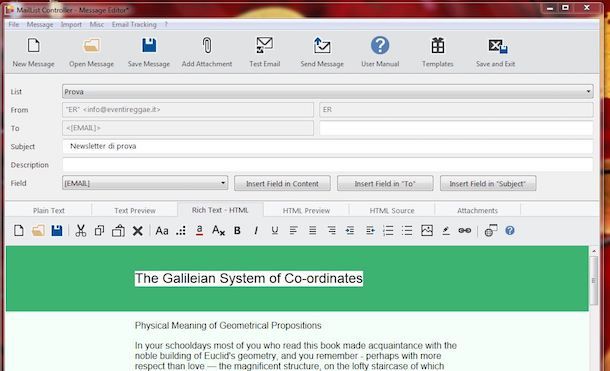
MailList Controller è un programma per creare e inviare newsletter di semplice utilizzo. Propone un'interfaccia in lingua inglese e permette di creare messaggi con formattazione e contenuti avanzati tramite un comodo editor HTML. La versione gratuita consente di creare una sola lista contenente un numero massimo di 50 utenti: per non avere limitazioni, è necessario acquistare la versione eXtreme (199 dollari), ma sono disponibili anche versioni più economiche, a partire da 49 dollari.
Se ritieni MailList Controller la soluzione più adatta alle tue esigenze, collegati al sito ufficiale della casa produttrice, fai clic sulla voce MailList Controller e pigia sul pulsante Try the Free version per avviarne il download. Concluso lo scaricamento, fai doppio clic sul file amlc.exe, pigia sul pulsante Esegui e fai clic sul pulsante OK, dopodiché apponi il segno di spunta accanto alla voce I accept the agreement, pigia sul pulsante Next per quattro volte consecutive e fai clic sul bottone Install. Conclusa l'installazione, pigia sul pulsante Finish per chiudere la finestra e avviare il programma.
Al primo avvio, crea la tua lista di contatti inserendone il nome e una descrizione nei campi List name e List description, dopodiché fai clic sul pulsante Avanti, inserisci l'indirizzo email e il nome del mittente della newsletter nei campi Email addess e Friendly name e pigia sui pulsanti Avanti e Close. Procedi, quindi, con la configurazione del server di posta elettronica relativo all'indirizzo email inserito poc'anzi, specificandone i dati nei campi POP/IMAP Server, Port, User e Password, e fai clic sul pulsante Test POP/IMAP Login per verificare la connessione al server. Se tutto è filato liscio, pigia sul pulsante Avanti per due volte consecutive.
Nella schermata SMTP Server and account for outgoing Mail, indica i dati del server relativi alla posta in uscita inserendoli nei campi SMTP Server, Authentication e Port e pigia sul pulsante Test SMTP Login per verificarne la correttezza, dopodiché fai clic sul pulsante Avanti per tre volte consecutive e pigia sul pulsante Fine
Adesso, fai clic sul pulsante Add contacts per inserire manualmente i contatti della lista, altrimenti pigia sul pulsante Import contacts per caricare un file in formato XLS, ODBC o CSV contente i dati degli utenti ai quali intendi inviare la newsletter.
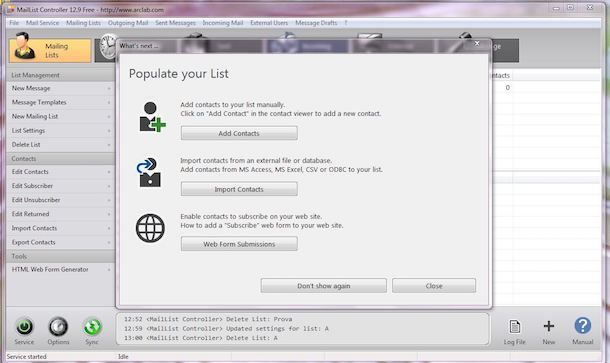
Completata la configurazione della tua prima lista, sei pronto per creare la newsletter. Clicca, quindi, sulla voce New message presente nella barra laterale a sinistra, seleziona la lista creata poc'anzi tramite il menu a tendina presente accanto alla voce List e inserisci l'oggetto dell'email nel campo Subject.
Devi sapere che con MailList Controller puoi usare uno dei layout predefiniti pigiando sul pulsante Templates presente in alto. Nella nuova finestra aperta, scegli il template di tuo interesse, fai clic sul pulsante Import template per aggiungerlo alla tua email e modificane il contenuto tramite i pulsanti disponibili nell'editor.
Dopo aver completato la creazione della tua newsletter, fai clic sul pulsante Save message per salvare il lavoro, altrimenti pigia sul pulsante Send message per inviare la newsletter e fai clic sul pulsante Sì per salvare il messaggio o No per inviare senza salvare. Nella nuova finestra aperta, scegli se inviare subito la newsletter o programmarne l'invio apponendo il segno di spunta accanto alla voce Schedule message, dopodiché fai clic sul pulsante Send list message e il gioco è fatto.
MaxBulk Mailer (Windows/macOS)
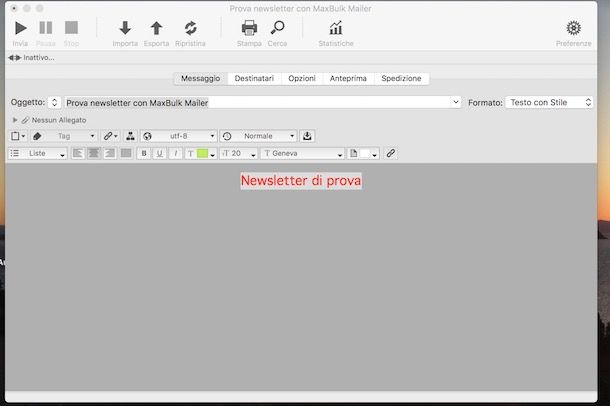
MaxBulk Mailer è un software per Windows e macOS dedicato all'invio massivo di email. È disponibile in due diverse versioni: la Standard, al prezzo di 49,90 euro, e la Pro, al prezzo di 59,90 euro. È possibile comunque testare le funzionalità del programma scaricando la versione di prova gratuita di 30 giorni.
Per scaricare la versione di prova di MaxBulk Mailer, collegati al sito Web della casa produttrice, scorri la pagina verso il basso e fai clic sul pulsante Download. Completato lo scaricamento, se hai un PC Windows fai doppio clic sul file MaxBulkMailer_setup.exe, pigia sul pulsante Esegui e fai clic sul pulsante OK per scegliere la lingua italiana, dopodiché pigia sul pulsante Avanti per cinque volte consecutive e fai clic sul bottone Installa per installare il programma.
Se invece utilizzi un Mac, apri il pacchetto dmg appena scaricato, trascina la cartella di MaxBulk Mailer nella cartella Applicazioni di macOS, dopodiché apri quest'ultima, entra nella cartella di MaxBulkMailer, fai clic destro sull'icona del programma e seleziona la voce Apri dal menu che compare per avviare il software ed evitare le restrizioni di macOS per le applicazioni provenienti da sviluppatori non certificati (operazione necessaria solo per la prima esecuzione del programma).
All'avvio di MaxBulk Mailer, fai clic sul pulsante Non ancora per usare la versione di prova gratuita e accedere alla schermata principale del software. Dopodiché seleziona la voce Destinatari per iniziare a creare le tue liste di contatti pigiando sul pulsante + e inserendo manualmente i dati degli utenti ai quali intendi spedire la newsletter nei campi Nome, Cognome e Indirizzo email. In alternativa, fai clic sul pulsante Importa presente in alto e importa automaticamente i contatti della tua newsletter tramite una delle opzioni disponibili (da un archivio di testo, da rubrica, da database ecc.).
Adesso, fai clic sull'opzione Messaggio per creare il contenuto della tua newsletter: con MaxBulk Mailer puoi realizzare email di solo testo o in HTML, ma non puoi creare layout personalizzato o usarne di predefiniti, a differenza di altri programmi proposti nei paragrafi precedenti. Dopo aver selezionato il formato di tuo interesse (Testo semplice, Solo HTML, Testo con stile ecc.) tramite il menu a tendina accanto alla voce Formato, inserisci il contenuto della tua newsletter, inseriscine l'oggetto nel campo Oggetto e fai clic sull'opzione Anteprima per vederne il risultato finale.
Prima di poter inviare la newsletter, devi impostare i dati del server per l'invio cliccando sulla voce Opzioni. Scegli, quindi, il protocollo tra POP3, APOP ed ESMTP tramite il menu a tendina presente accanto alla voce Autenticazione, inserisci i dati del server del servizio di posta elettronica che intendi usare per inviare la newsletter nei campi Account ID e Password e specifica le informazioni del mittente nei campi Da, Nome e Rispondi a. Infine, fai clic sul pulsante Invia presente in alto a sinistra per inviare la newsletter e il gioco è fatto.
Altre soluzioni per inviare newsletter
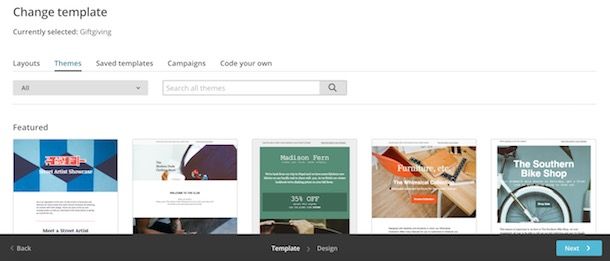
Devi sapere che oltre ai programmi che ti ho indicato nei paragrafi precedenti, esistono anche altre soluzioni per inviare newsletter: ecco una lista di quelle che ritengo essere più interessanti.
- MailChimp: è uno dei migliori servizi online dedicato all'invio di newsletter. Nella versione gratuita consente di scegliere tra numerosi template, programmare l'invio della newsletter e gestire utenti e liste con alcune limitazioni, come un numero massimo di 2.000 iscritti e un invio mensile di massimo 12.000 email. Con i piani in abbonamento Growing Business (da 10$/mese) e Pro Marketer (199$/mese) è possibile aumentare i limiti di invio e iscritti e usufruire di funzionalità aggiuntive. Per approfondire il funzionamento del servizio, puoi leggere la mia guida su come funziona MailChimp.
- Mad Mini: è un altro valido servizio online per inviare newsletter. Consente di gestire liste inserendo contatti sia manualmente che automaticamente importando file in formato CVS, TXT o XLS. Nella versione gratuita permette l'invio della newsletter a un numero massimo di 100 persone: è possibile aumentare il numero di utenti ai quali inviare la newsletter sottoscrivendo uno dei piani in abbonamento a partire da 10$/mese.
- Mailant: come le precedenti soluzioni online, anche Mailant consente di inviare newsletter gratuitamente con la possibilità di personalizzare il layout e gestire contatti e liste. Tra le sue funzionalità più interessanti, c'è anche la possibilità di programmare l'invio della newsletter impostandone orario e data di spedizione.
- MailPoet Newsletter: è uno dei più popolari plugin per WordPress dedicati all'invio di newsletter. Consente di gestire liste, contatti, template e newsletter direttamente tramite il proprio sito Web, senza doversi rivolgersi a servizi esterni. È gratuito e consente l'invio di email illimitate e di creare liste con un numero massimo di 2.000 abbonati.
Articolo realizzato in collaborazione con Brevo e MailUp.

Autore
Salvatore Aranzulla
Salvatore Aranzulla è il blogger e divulgatore informatico più letto in Italia. Noto per aver scoperto delle vulnerabilità nei siti di Google e Microsoft. Collabora con riviste di informatica e cura la rubrica tecnologica del quotidiano Il Messaggero. È il fondatore di Aranzulla.it, uno dei trenta siti più visitati d'Italia, nel quale risponde con semplicità a migliaia di dubbi di tipo informatico. Ha pubblicato per Mondadori e Mondadori Informatica.






